Video Locker per Windows/Mac/iOS/Android: come bloccare i video Guida
La crittografia dei file video è uno dei modi migliori se non desideri che i tuoi file video personali o commerciali vengano visualizzati o distribuiti da altri. Come bloccare il video su Windows 11/10/8/7/XP/Vista? Come bloccare i video su un computer Mac? Come nascondere e bloccare i video privati su iPhone o iPad? Come bloccare i video su dispositivi Android? Questo articolo ti fornirà la soluzione migliore.
1. Video Locker per Windows: come bloccare, nascondere e mascherare i video
Video Locker per Windows fornisce un sistema di crittografia di livello militare per crittografare, nascondere e nascondere video e cartelle video su dischi interni ed esterni, senza consentire a nessuno di accedere ai tuoi video senza password. Video Locker per Windows è molto semplice e facile da usare. Puoi proteggere con password i video sul tuo PC Windows utilizzando questi semplici passaggi:
3 passaggi: come bloccare, nascondere e nascondere i video su Windows 11/10/8/7/XP/Vista
Passaggio 1: scarica, installa ed esegui il software Video Locker per Windows sul tuo computer, inserisci un indirizzo e-mail valido e un codice di registrazione per registrarti.

Passaggio 2: fai clic su "Blocca file/cartella" per bloccare video e cartelle video.

Passaggio 3: seleziona il file video o la cartella video, seleziona il tipo di blocco video (Blocca senza video nascosto o Blocca e video nascosto), inserisci e conferma la tua password e fai clic sul pulsante "Blocca".

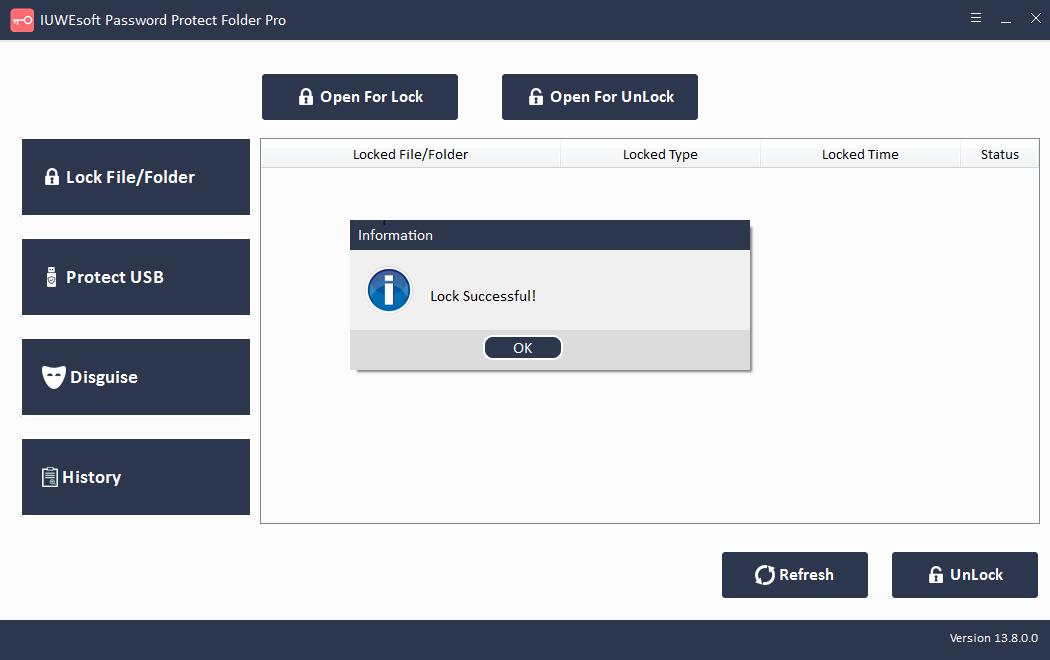
2. Video Locker per Mac: come bloccare video su computer Mac
Apple ha aggiunto un metodo integrato per proteggere i file video. Tutto ciò di cui hai bisogno è MacOS 10.6 Snow Leopard o versioni successive per bloccare i tuoi video su Mac utilizzando i seguenti passaggi:
Passaggio 1: premi contemporaneamente i tasti Comando + Maiusc + A per aprire la cartella Applicazioni.
Passaggio 2: apri la cartella Utility > Utility Disco > File e seleziona Nuova immagine.
Passaggio 3: ora seleziona l'opzione "Immagini nella cartella" e vai al file video o alla cartella che desideri proteggere.
Passaggio 4: seleziona il formato di lettura/scrittura. Quindi, fai clic sul menu Crittografia per scegliere tra la crittografia AES a 128 bit o 256 bit.
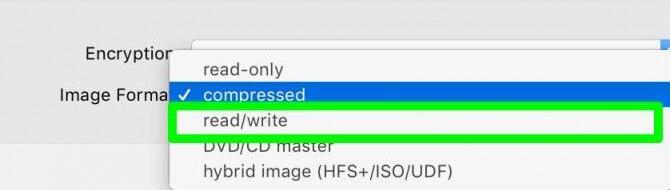
Passaggio 5: inserisci la password due volte e fai clic sul pulsante Seleziona.
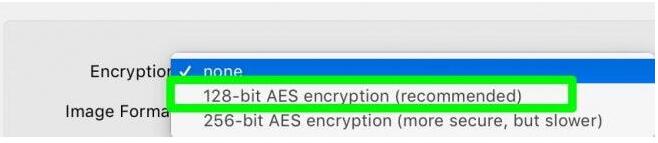
Passaggio 6: assegna un nome alla cartella video bloccata e fai clic sul pulsante "Salva".
Passaggio 7: Infine, fai clic su "Fine" e tutti i tuoi contenuti video sono ora completamente bloccati.
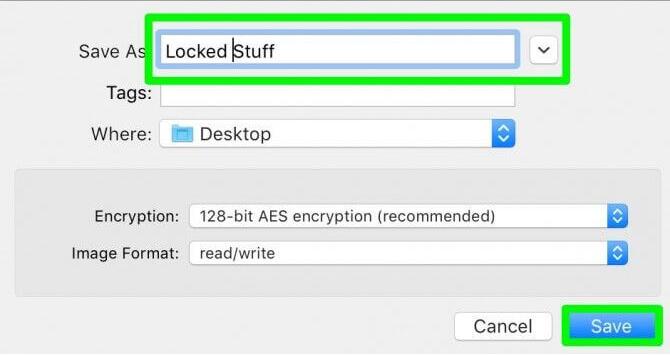
3. Video Locker per iOS: come nascondere e bloccare i video privati su iPhone o iPad?
Bloccare o nascondere i video su iPhone è più facile che su Mac. Infatti, Apple offre agli utenti iOS due soluzioni integrate per bloccare i video sui propri dispositivi.
In primo luogo, puoi utilizzare l'app Foto per nascondere i video sul tuo iPhone o iPad:
Passaggio 1: apri l'app Foto sul tuo iPhone o iPad.
Passaggio 2: fai clic sull'album contenente il tuo video.
Passaggio 3: premi il pulsante di selezione e seleziona tutti i video che desideri nascondere.
Passaggio 4: fai clic sul pulsante Condividi e seleziona l'opzione Nascondi.
Passaggio 5: conferma e il tuo video verrà salvato in "Album nascosti" nella sezione "Altri album".
Questo metodo nasconde video o foto sul tuo iPhone/iPad, ma non blocca i tuoi contenuti. Apple ha una soluzione integrata per questo.
Puoi aggiungere foto o video all'app Note creando note individuali. Successivamente, puoi bloccare singole note con un passcode o persino utilizzare Touch ID o Face ID. Tuttavia, non è ancora possibile creare cartelle protette nell'applicazione Notes.
4. Video Locker per Android: come bloccare i video privati per Android
Ci sono 2 modi per bloccare file video e cartelle video sul telefono Android. Innanzitutto, puoi bloccare i file video utilizzando il file manager:
Apri il tuo file manager, crea una nuova cartella e sposta tutti i video che vuoi nascondere in quella cartella.
Vai alle impostazioni del file manager e abilita l'opzione "Mostra file/cartelle nascosti".
Successivamente, rinomina la tua nuova cartella. Ricorda di anteporre ai nomi delle cartelle un punto, ad esempio Le mie cartelle.
Vai di nuovo alle impostazioni del tuo file manager e seleziona "Nascondi cartelle nascoste" o disabilita l'opzione attivata nel secondo passaggio.
Ora le tue cartelle video sono nascoste; puoi controllare le tue gallerie.
Nota: questo metodo non funziona sui nuovi dispositivi Android sopra Kitkat. Quindi, se hai un nuovo telefono Android, tutto ciò che devi fare è aggiungere un file ".nomedia" alla cartella in cui sono nascosti i video.
Un file "nomedia" è solo un'estensione di file, proprio come altri file video come .3gp, .mp4 o .mkv. Se hai un telefono Android LG o Samsung, non hai nemmeno bisogno di gestire queste estensioni di file.
Gli utenti LG possono accedere a Impostazioni > Impronte digitali e sicurezza > Blocco contenuti per proteggere le cartelle con una password o una scansione delle impronte digitali.
Gli utenti Samsung possono accedere a Impostazioni > Blocco schermo e sicurezza > Cartella protetta.
